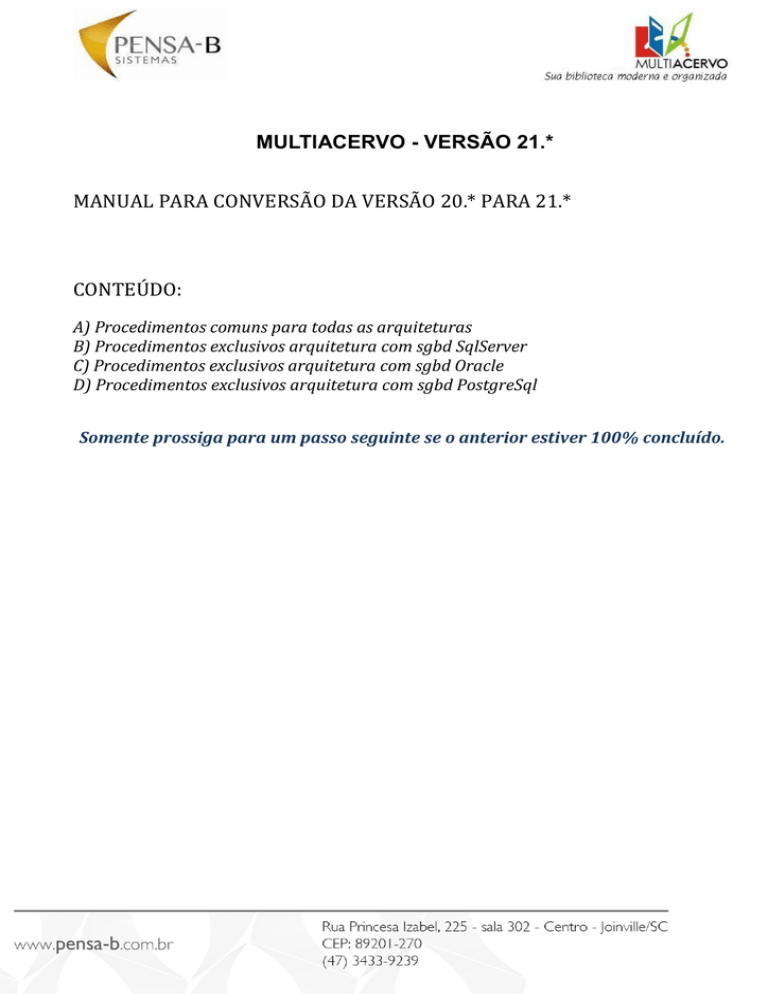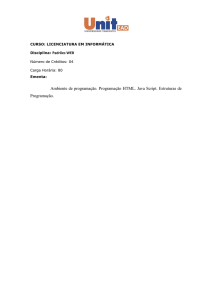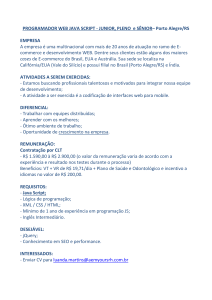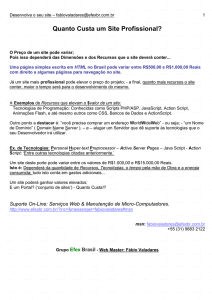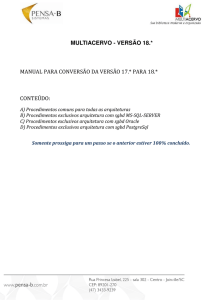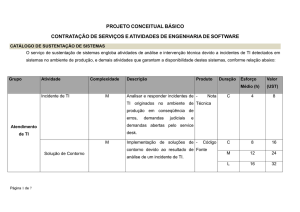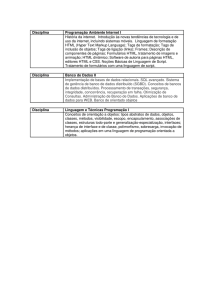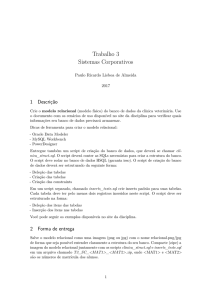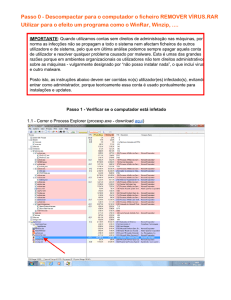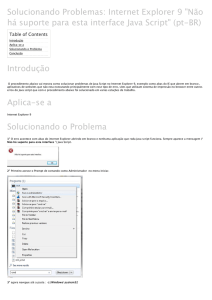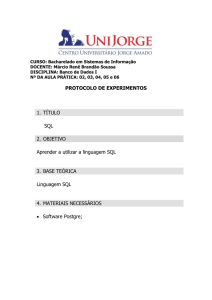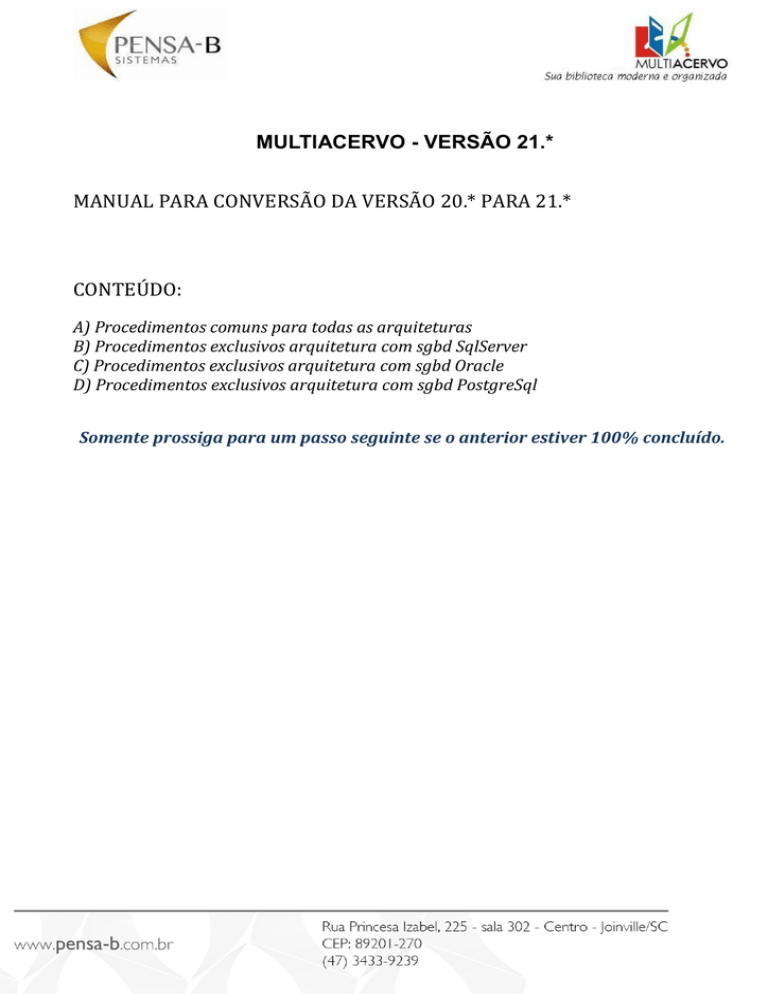
MULTIACERVO - VERSÃO 21.*
MANUAL PARA CONVERSÃO DA VERSÃO 20.* PARA 21.*
CONTEÚDO:
A) Procedimentos comuns para todas as arquiteturas
B) Procedimentos exclusivos arquitetura com sgbd SqlServer
C) Procedimentos exclusivos arquitetura com sgbd Oracle
D) Procedimentos exclusivos arquitetura com sgbd PostgreSql
Somente prossiga para um passo seguinte se o anterior estiver 100% concluído.
A) PROCEDIMENTOS COMUNS PARA TODAS AS ARQUITETURAS
1) Efetuar downloads
Obtenha no site www.pensa-b.com.br página Atualizações – MultiAcervo – Versão 20-21 os
seguintes arquivos:
Script para reorganização da estrutura do banco de dados
Aplicação web
Descrição das implementações da versão 21-* ( 21-1 ) (entregar para os usuários responsáveis)
2) Backup geral da versão atual
Faça uma cópia (backup) das pastas onde está a aplicação web do MultiAcervo.
Faça um backup extra do seu banco de dados.
3) Permissões
Certifique-se de que você possui permissão para atualização de aplicações, com direitos de leitura e
gravação nas pastas envolvidas.
4) Interrompa o motor de aplicações Web.
Interrompa (pare) o serviço do “Motor de aplicações Web”, seja o Tomcat para Java ou IIS para
DotNet. Este procedimento é obrigatório especialmente para Tomcat, pois se não for feito,
possivelmente o banco de dados estará bloqueado (locked) para atualizações.
Acesse o sistema operacional com uma senha que lhe dê todos os direitos necessários
(administrador).
5) Reorganizar a estrutura do banco de dados, convertendo-a para a nova versão
Para isto deve executar o “Script de reorganização”.
Atenção: Nunca execute duas vezes o script de conversão. Ele só pode ser executado apenas UMA
única vez. Se der algum erro tire um “PrintScreen” da tela enviando para PENSA-B e restaure o backup
do banco de dados e da aplicação.
o Siga o cap. B se o seu sgbd for SqlServer
o Siga o cap. C se o seu sgbd for Oracle
o Siga o cap. D se o seu sgbd for PostgreSql
Depois de converter, prossiga normalmente para o passo 6.
6) Instalação da versão Web
Certifique-se que o passo (5) foi executado. Perceba que ele lhe remeteu para um ponto mais adiante e
então você deve retornar a este.
Baixe a atualização correspondente ao seu banco de dados no site. Depois siga os seguintes passos
conforme servidor de Internet.
Atenção: A nova aplicação deve sobrepor as estruturas de pastas e arquivos atuais. Não crie uma nova
pasta pois alguns arquivos importantes podem não ter sido enviados nesta nova versão. Ao final assegure
que a pasta Temp continua existindo sob a raiz e que o arquivo PDFReport.ini continue no local anterior.
6.1) Atualizar nova versão e reconstruir dados da conexão com banco de dados
6.1.1) Internet Information Service (IIS): Utilizado sempre para sgbd SQL Server ou em alguns casos
para sgbd Oracle.
Atenção: A partir desta versão o Framework deve ser versão 2.0
Descompacte o arquivo baixado dentro do diretório onde está instalado o MultiAcervo web
atualmente, substituindo os arquivos existentes.
Atualizar o arquivo web.config, preservando as linhas de usuário e senha, da seguinte maneira:
Renomear o arquivo web.config para web_old.config
Renomear o arquivo web_new.config para web.config
Abra com o bloco de notas o arquivo web.config e web_old.config
Copie de web_old.config e substitua em web.config as linhas abaixo:
o <add key="Connection-Default-Datasource" value="server" />
o <add key="Connection-Default-User" value="nonononononononononon" />
o <add key="Connection-Default-Password" value="wowowowowowowowowow" />
o <add key="Connection-Default-DB" value="db_acervo" />
Reinicie o serviço do motor de aplicações web.
6.1.2) Apache Tomcat: Utilizado para os bancos PostgreSQL, Oracle ou SQL Server.
Descompacte o arquivo baixado dentro do diretório onde está instalado o MultiAcervo web
atualmente, substituindo todos os arquivos existentes, respeitando a estrutura de pastas.
Atualizar o arquivo client.cfg, preservando as linhas de usuário e senha, da seguinte maneira:
Renomear o arquivo client.cfg para client_old.cfg
Renomear o arquivo client_new.cfg para client.cfg
Abra com o bloco de notas os arquivos client.cfg e client_old.cfg
Copie de client_old.cfg e substitua em client.cfg as linhas abaixo:
CS_DBNAME=acervo_prd
…
USER_ID=*************
USER_PASSWORD=*************
DB_URL=jdbc:postgresql://**********:5432/acervo_prd
Reinicie o serviço do motor de aplicações web.
7) Finalizar conversão dos dados
Até esta etapa, somente a estrutura do banco de dados foi convertida, mas os dados ainda não o foram.
Para finalizar é preciso rodar os procedimentos finais de conversão.
Atenção: A atualização só é concluída depois de executar pela primeira vez o MultiAcervo. Ao
entrar na tela continuará aparecendo “Versão 20.*”, mas depois da execução ela muda para “Versão
21.1”.
Este processamento pode demorar alguns bons minutos, dependendo do tamanho da base de dados.
Os passos são:
Ao efetuar o login, vai aparecer uma lâmpada piscando com o texto “Existe rotina de atualização
a ser executada”. Enquanto ela não for executada, as opções do operador não são exibidas.
Deve-se clicar na lâmpada e depois no botão “OK” e aguardar seu término. Caso o processamento
demore muito e o browser interromper o processamento por “Timeout”, entre novamente e repita
o processo.
8) Imprima as implementações da versão 21
As implementações estão disponíveis para download no site, e peça para todos que utilizam o
MultiAcervo lerem com atenção, pois ele descreve as mudanças efetuadas na nova versão.
Destaque: O manual completo da versão 21-1 está disponível é on-line, com muitos recursos de busca,
e deve ser acessado em nosso site.
B) Procedimentos exclusivos arquitetura cliente/servidor Ms-Sql-Server
1 – Script para conversão: Este conjunto de arquivos deve ser baixado em nosso site na internet. Os
arquivos estão compactados em Script_20to21s.zip.
Certifique-se de que o motor de aplicações IIS foi parado, caso contrário o banco poderá estar
bloqueado e o script também fica bloqueado.
Descompactar o arquivo baixado em diretório auxiliar, surgindo “Script_20to21s.txt”
Abrir o Microsof SQL Server Management Studio
Conectar-se ao database db_acervo.
Abrir a tela de Query
Copiar todo o conteúdo do script e colar nesta tela. Em seguida execute-o.
Para ter certeza que o script foi corretamente executado, veja se na parte de baixo da tela apareceu
a mensagem “Command(s) completed successfully.”. Veja imagem abaixo:
C) Procedimentos exclusivos arquitetura cliente/servidor Oracle
1 – Script para conversão: Este conjunto de arquivos deve ser baixado em nosso site na internet. Os
arquivos estão compactados em Script_20to21o.zip.
As instruções abaixam representam apenas uma maneira de executar scripts que reorganizam um banco
de dados Oracle, que é usando sua ferramenta oficial chamada SQL*Plus. Possivelmente existem outras
maneiras, mas não serão abordadas neste momento. Mas DBA com experiência em Oracle podem utilizar
outros procedimentos.
Certifique-se de que o motor de aplicações IIS ou Tomcat foi parado, caso contrário o banco
poderá estar bloqueado e o script também fica bloqueado.
Descompactar o arquivo baixado em diretório auxiliar, surgindo “Script_20to21o.txt”. Salve-o em
uma pasta para posterior acesso. Por exemplo c:\temp\Script_20to21o.txt
Abrir o SQL*Plus
Conectar-se ao banco do MultiAcervo usando seu respectivo login. Não temos como indicar qual
é este login, pois muda para cada cliente.
Executar o script com o comando: @caminho\Script_20to21o.txt
Para ter certeza que o script foi corretamente executado, veja se as mensagens indicaram
corretamente as alterações, conforme imagem abaixo.
D) Procedimentos exclusivos arquitetura cliente/servidor Postgresql
1 – Script para conversão: Este conjunto de arquivos deve ser baixado em nosso site na internet. Os
arquivos estão compactados em Script_20to21p.zip.
Descompactar o arquivo baixado em diretório auxiliar, surgindo “Script_20to21p.txt”
Pode-se executá-lo de dentro do PgAdmin ou dentro do psql (Linux). Em ambos os casos
certifique-se de estar conectado no database acervo_prd.
Certifique-se de que o motor de aplicações Tomcat foi parado, caso contrário o banco poderá estar
bloqueado e o script também fica bloqueado.
Dentro do PgAdmin: Conecte-se no database “acervo_prd”, abra a tela de “Executar consultas SQL”,
clique em “Arquivo” e abra o script baixado e execute-o. Deve aparecer uma tela parecida com a imagem
abaixo:
Dentro do psql: Entre no banco de dados com o comando “psql acervo_prd”
Execute o comando “\i /caminho_do_script/Script_20_to_21p.txt”
(onde caminho_do_script refere-se a pasta onde está salvo o script)
FIM DO PROCEDIMENTO